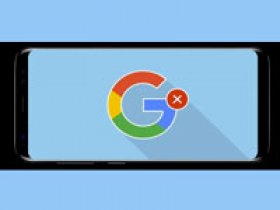- Как отвязать телефон от аккаунта Google
- Отвязка учетной записи
- Через настройки телефона
- Посредством сброса устройства
- В настройках аккаунта Google
- Обход подтверждения аккаунта после сброса
- Через звонок
- Отправка специального кода
- Через почту и SMS
- Удаление средств оплаты
- Как отвязать аккаунт Гугл от телефона: доступные настройки
- Настройки телефона
- Настройки профиля
- Полное удаление
- Сброс настроек
Как отвязать телефон от аккаунта Google
6 минут Автор: Алексей Шипунов 262
Полноценное использование смартфона на операционной системе Android возможно при авторизации в учетной записи Google. С ее помощью вы сможете скачивать приложения, синхронизировать данные с облаком, добавлять средства оплаты и определять местоположение устройства. Сегодня мы разберемся, как отвязать аккаунт Гугл разными способами и в разных ситуациях.
Отвязка учетной записи
Сначала рассмотрим стандартные методы удаления профиля. У вас должен быть непосредственный доступ к смартфону для выполнения описанных действий.
Через настройки телефона
Первый способ подразумевает использование стандартных настроек телефона. Любые учетные записи, сохраненные на устройстве, отображаются в специальном разделе. К этому случаю относится и запись аккаунта Гугл, которой можно управлять. На примере телефонов от производителя Самсунг разберемся, как это сделать:
1. Откройте настройки телефона через главное меню или верхнюю панель быстрого доступа. Найдите пункт «Облако и учетные записи».
2. Затем зайдите в подраздел «Учетные записи». В списке привязанных профилей найдите электронную почту Gmail, которая является логином от аккаунта Гугл. Нажмите на нее.
3. Нажмите на «Удалить уч. запись» и подтвердите действие такой же кнопкой. Теперь профиль Google удален из памяти вашего телефона!
Чтобы полностью избавиться от всей информации на телефоне, относящейся к отвязанному профилю Гугл, нужно также очистить следующие разделы:
- Откройте настройки устройства и зайдите в список с приложениями.
- В списке найдите пункт «Сервисы Google Play».
- Откройте «Хранилище» и очистите данные/кэш.
Теперь учетная запись Google отвязана от смартфона, но не уничтожена. Ее можно использовать на любом другом устройстве.
Посредством сброса устройства
Альтернативный вариант позволяет отвязать аккаунт Гугл от телефона через полный сброс пользовательских настроек системы. Данный способ удобен в том случае, если кроме отвязки профиля вы должны избавиться от остальных личных данных разом. Например, чтобы отдать смартфон другому человеку в «чистом» состоянии. Рассмотрим способ подробнее на примере Самсунга:
1. Перейдите к общим настройкам телефона через меню или панель быстрого доступа, как описано в первой инструкции. Зайдите во вкладку «Сброс». В разных версиях ОС пункт может называться «Архивация и сброс», «Сброс настроек» и другие подобные варианты.
2. Здесь представлен список вариантов обнуления телефона. Необходимо выбрать «Сброс данных», чтобы выполнить полную очистку и откат системы к заводским настройкам. В разных оболочках пункт может называться «Удалить все данные» и т. д.
3. На экране появится список данных, которые будут удалены. К ним относятся личные сведения пользователя, настройки, обновления ОС, сторонние приложения, музыка, фото и прочие файлы. Дополнительно здесь представлен список удаляемых аккаунтов, к которым относится и Google. Начните процедуру кнопкой «Сбросить».
В настройках аккаунта Google
Следующий способ отвязки от аккаунта Google можно использовать через браузер на телефоне или компьютере. Метод работает в том случае, если у вас есть логин и пароль от учетной записи. Доступ к смартфону необязателен. Рассмотрим процедуру пошагово:
1. Откройте страницу https://www.google.com/ и авторизуйтесь с помощью аккаунта, который нужно отвязать. Зайдите в управление профилем и откройте раздел «Безопасность».
2. В блоке «Ваши устройства» нажмите на кнопку поиска. Если к аккаунту привязано несколько телефонов, выберите тот, от которого нужно отвязать профиль.
3. Еще раз подтвердите вход паролем. Выберите пункт «Выйдите из аккаунта на телефоне» и подтвердите действие соответствующей кнопкой.
Эта опция подходит при краже или потере мобильного телефона. Вы сможете выйти из учетной записи удаленно, чтобы никто не смог воспользоваться вашими личными данными.
Если вы хотите не только обезопасить свой аккаунт, но и удаленно обнулить смартфон, то переключитесь к соответствующему пункту и нажмите «Да, стереть». Подтвердите операцию паролем.
Обход подтверждения аккаунта после сброса
С помощью сервиса, описанного выше, вы также сможете удаленно заблокировать телефон. Посторонний человек не сможет получить к нему доступ, поскольку даже после сброса до заводских настроек при включении потребуется указать логин и пароль от учетной записи Google.
Если после возврата устройства вы решили восстановить его и у вас есть доступ к аккаунту, то просто авторизуйтесь, а затем отвяжите учетную запись с помощью методов, описанных выше. Если вы не можете это сделать, то придется прибегнуть к методам обхода службы безопасности Factory Reset Protection. Рассмотрим самые простые способы, не требующие наличие компьютера и специальных знаний.
Через звонок
Вставьте SIM-карту в заблокированный смартфон и позвоните на него с другого телефона. Примите вызов и нажмите на кнопку добавления нового вызова. Впишите любой набор цифр вместо номера и при сохранении выберите вариант Google. Затем создайте новый аккаунт и перезапустите устройство. Блокировка должна пропасть.
Отправка специального кода
Установите SIM-карту и совершите звонок с другого телефона. Нажмите на клавишу + для добавления нового вызова и впишите код *#*#4636#*#*. После этого должно открыться окно настроек, где нужно зайти в «Восстановление и сброс», отключить опции копирования данных и автовосстановления.
Через почту и SMS
Если у вас есть возможность, то подключитесь к интернету. При попытке ввода Email для подтверждения нажмите на кнопку пересылки адреса по SMS. Когда появится окно для отправки сообщения, введите любой текст, а в качестве получателя укажите номер 112. Естественно, SMS не отправится, но на экране с ошибкой будет иконка вызова. Нажмите на нее и проделайте процедуру с кодом из предыдущего метода.
Удаление средств оплаты
Если вы не собираетесь больше пользоваться отвязанным профилем, то в целях безопасности нужно отключить любые средства оплаты, которые добавлялись в Google. Сделать это можно через сайт:
- Чтобы отвязать карту или электронный кошелек, откройте ссылку https://pay.google.com/ и авторизуйтесь в системе.
- Перейдите во вкладку «Способы оплаты».
- Возле необходимых платежных данных кликните по кнопке «Удалить» и подтвердите процедуру.
И также отвязать карту от профиля можно через приложение Google Pay:
- Скачайте приложение через Play Market по ссылке https://play.google.com/store/apps/details?id=com.google.android.apps.walletnfcrel&hl=ru .
- Откройте вкладку «Оплата» и выберите привязанную банковскую карту.
- Нажмите на кнопку дополнительного меню (три точки в правом верхнем углу) и удалите выбранный способ оплаты.
Отвязать учетную запись Google при наличии доступа к устройству можно буквально за 1 минуту. То же самое касается и удаления всех платежных средств. Если у вас есть пароль, то становится доступен вариант с сайтом Гугл и сервисом для поиска телефона. А вот в случае с блокировкой смартфона простого сброса до заводских настроек недостаточно. Сначала вам придется обойти защиту FRP, а только затем сбрасывать телефон обычным способом.
Источник
Как отвязать аккаунт Гугл от телефона: доступные настройки
Как отвязать аккаунт Гугл от телефона по определенным причинам? Есть несколько способов – мы проработали каждый алгоритм и готовы рассказать, как разделить телефон и профиль! Читайте обзор, сохраняйте в закладки – впереди много интересной и полезной информации.
Настройки телефона
Зачем необходима отвязка от Гугл аккаунта? Причин может быть несколько – вы потеряли девайс или его украли, вы собираетесь продавать смартфон… Это не столь важно – главное, найти соответствующую возможность. Удалять профиль не стоит, тогда данные будут полностью утеряны, восстановить их не получится.
А вот отвязать номер от Гугл аккаунта стоит – тогда пользоваться учеткой по-прежнему можно на любом другом девайсе! Разберемся, как это сделать.
Первый способ достаточно прост – немного покопаемся в настройках смартфона. Обратите внимание, название пунктов меню может отличаться в зависимости от марки и модели, мы приводим обобщенную инструкцию!
- Откройте настройки устройства, перейдите в раздел «Аккаунты» и найдите иконку разработчика;
- Выберите на экране нужный профиль (если их несколько) и нажмите;
- Откроется список подключенных приложений – это могут быть Play Market, Фильмы, Игры, браузер Chrome и другие сервисы;
- Кликайте на каждый и выбирайте пункт «Отключить синхронизацию» .
Готово, процесс завершен – вы смогли за несколько минут отвязать устройство от Гугл аккаунта. Способ идеально подходит тем, кто планирует продавать девайс или хочет отдать его другому человеку.
Не забудьте, что нужно полностью удалить профиль с устройства – при этом он останется доступен на других телефонах/компьютере/планшете.
- Вернитесь к разделу с аккаунтами в настройках и найдите нужный;
- Кликните по кнопке «Удалить» ;
- Подтвердите действие.
Обратите внимание – будут отвязаны все сопутствующие приложения! Если вы откроете, например, Плей Маркет, система автоматически предложит выполнить вход – старые данные авторизации будут стерты.
Как быть, если получить доступ к параметрам телефона не получится – он потерян или украден? Дарить посторонним людям личные данные не стоит – давайте попробуем отвязать телефон от аккаунта Google через саму учетную запись разработчика.
Настройки профиля
Иногда возникает необходимость понять, как отвязать телефон от аккаунта Google удаленно, не используя само устройство! Все просто, следуйте нашим советам:
- Откройте главную страницу и нажмите на аватар в верхнем правом углу экрана;
- При необходимости осуществите вход с помощью логина и пароля;
- Нажмите на кнопку «Управление…» ;
- Перейдите на вкладку «Безопасность» в меню слева;
- Ищите блок «Ваши устройства» и кликайте на иконку «Управление устройствами» ;
- Откроется перечень доступных привязанных девайсов;
- Найдите нужный телефон и кликните по трем точкам в верхнем правом углу картинки;
- Выберите действие «Выйти» .
Готово, вы смогли разобраться и отвязать аккаунт Гугл от телефона через компьютер – удобный вариант, доступный каждому. Можно пользоваться, если смартфон далеко от вас и доступ получить невозможно.
Это еще не все – добиться аналогичного результата можно иным способом. Особенно актуально, если устройство потеряно или украдено:
- Перейдите к разделу «Ваши устройства» так, как рассказано выше – вновь нажмите на кнопку «Управление» ;
- Найдите картинку с нужным телефоном и жмите на три точки наверху справа;
- Выбирайте пункт «Найти» в открывшемся меню;
- Загрузится новая страница – нужно кликнуть по разделу «Выйдите из…» ;
- Подтвердите действие, нажатием синей кнопки «Выйти».
Вы смогли отвязать смартфон от аккаунта Google – можно не бояться за сохранность личных данных. Важно: если девайс утерян/украден – стоит заблокировать его удаленно полностью, лишив злоумышленников возможности доступа к информации.
Следуем дальше? Поговорим о том, как полностью деактивировать учетку, ставшую ненужной или неактуальной.
Полное удаление
Хотите отвязать Андроид от аккаунта Google полностью и безвозвратно – то есть удалить профиль пользователя? Можно устроить: на этот случай инструкция тоже есть. Будьте готовы к тому, что восстановить утерянное не получится никогда, действие отмене не подлежит, безвозвратное и бесповоротное.
- Откройте главную страницу сервиса и нажмите на свой аватар наверху справа, потом кликните по кнопке «Управление…» ;
- Или нажмите на квадратик там же и выберите раздел «Аккаунт» в открывшемся меню;
- С левой стороны ищите раздел «Данные и персонализация» ;
- Переходите к блоку «Скачивание, удаление и планирование» ;
- Кликайте по кнопке «Удаление сервиса…» ;
- Ищите синюю иконку удаления профиля и нажимайте на нее;
- Введите пароль, чтобы подтвердить владение учетной записью.
Внимательно прочитайте предупреждение, которое появится на экране. Мало знать, как отвязать устройство от аккаунта Google полностью – при удалении будут потеряны:
- Все цепочки писем в почтовом ящике;
- Учетная запись и подписки на Ютубе;
- Все покупки и подписки в Плэй Маркете;
- Все синхронизированные закладки в браузере Хром и многое другое.
Потребуется замена данных везде, где был использован принадлежащий вам почтовый адрес. Поэтому хорошо подумайте! А если все еще жаждете узнать, как отвязать аккаунт Гугл навсегда – жмите на синий значок «Удалить аккаунт». Предварительно не забудьте поставить галочки в разделах «Да, хочу удалить профиль навсегда» и «Соглашаюсь нести ответственность за всех расходы…».
Многих интересует, как отвязать Гугл аккаунт от телефона после сброса – давайте напоследок рассмотрим этот вопрос.
Сброс настроек
В зависимости от модели телефона путь может меняться – как и название пунктов меню, но мы приведем обобщенный алгоритм, который поможет разобраться. Не думайте о том, как отвязать телефон от аккаунта Google после сброса настроек. Достаточно выполнить сам hard reset, чтобы добиться полного очищения смартфона:
- Откройте настройки;
- Перейдите к разделу «Еще» или «Дополнительно» ;
- Кликните по кнопке «Восстановление и сброс» ;
- В блоке «Заводские настройки» жмите на «Сброс настроек» ;
- Прочтите предупреждение и повторите действие!
Не будем говорить о том, как отвязать аккаунт Гугл от телефона после hard reset – он удалится автоматические. Возврат к заводским параметрам позволяет откатить смартфон к его первозданному состоянию – не останется ни намека на использовавшуюся ранее учетку. Вы справились!
Подробнейшим образом обсудили, как отвязать аккаунт Гугл от телефона Андроид – нужная информация в ваших руках! Вы знаете все доступные варианты и можете выбрать подходящий, чтобы добиться желаемого результата за несколько минут.
Источник